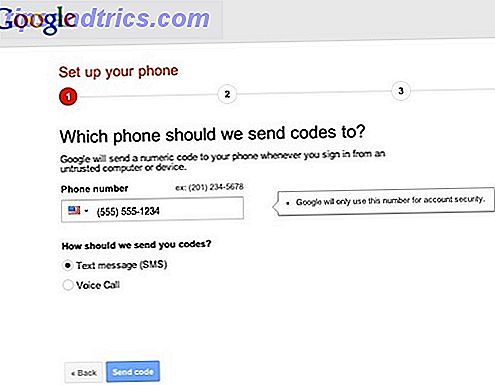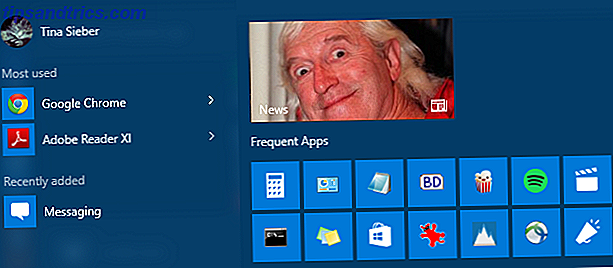Som de fleste operativsystemer kommer Macen din med en håndfull standardprogrammer som dekker alle typer brukssaker: kontorarbeid, nettlesing, e-post, oppgaver og todos, kart og navigasjon, fotoadministrasjon, musikk og podcaster og mer.
Mens Apple har gjort en generell god jobb med å navngi disse appene, kan du fortsatt bli forvirret av hva de gjør, eller om du faktisk trenger noen av dem - og det er sant om du er en nylig konvertert til Mac eller en lang tid fornøyd Mac veteran.
I dette innlegget går vi gjennom ALLE standardprogrammene som kommer installert med Apples skrivebordssystem, forklar hva de gjør, og om du skal bryr seg om dem eller ikke.
Din grunnleggende Mac Apps
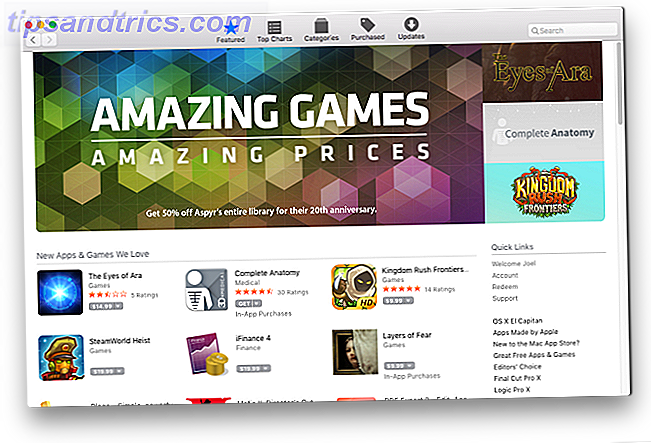
App Store.app (Nyttig): App Store er en metode for å installere nye apper på systemet ditt, men selv om du aldri bruker det av den grunn, tjener det fortsatt et viktig formål: opprettholder oppdateringsprogrammet til El Capitan selv.
Automator.app (Very Useful): Denne applikasjonen gir deg mulighet til å automatisere hundrevis av forskjellige systemhandlinger som du kan kombinere og bruke til å utføre komplekse oppgaver uten programmering eller skriptingskunnskap. Trenger du det? Ikke egentlig. Skal du lære det? Absolutt.
Calculator.app (Nyttig): Personlig bruker jeg denne appen hver dag, om jeg skal oppdatere mine personlige budsjetter, beregne anslåtte skattebetalinger, eller bare avlaste hva som helst psykisk matte jeg ikke har lyst til å gjøre for øyeblikket - men det er ofte raskere å bruke Spotlight's instant math-funksjonen i stedet Søk mer effektivt i Mac OS X Med våre topp Spotlight-tips, søk mer effektivt i Mac OS X med våre topp Spotlight-tips Spotlight har vært en killer Mac-funksjon i mange år, med Cupertino som regelmessig lærer Redmond i kunst av skrivebordssøk. Her er noen tips som hjelper deg med å finne mer på din Mac. Les mer .

Calendar.app (Very Useful): Denne appen er en ren og effektiv måte å administrere dine daglige oppgaver på. Det kan ikke være den mest avanserte kalenderappen der ute, men det er mer enn nok for de fleste brukere som ikke sier at de driver en liten bedrift. Synkroniserer med iCloud.
Chess.app (Ikke nyttig): Hvorfor er Chess et systemprogram i Mac? Videre, hvorfor trodde Apple at det var nødvendig å beskytte det med System Integrity Protection? Slik deaktiverer du systemintegritetsbeskyttelse (og hvorfor du ikke bør) Hvordan deaktivere systemintegritetsbeskyttelse (og hvorfor du ikke bør) Det er flere grunner til å gå MacOS 'System Integrity Protection på enn slå den av, men det er enkelt å slå den av. Les mer ? Men jeg går ned. Sjakk er bare en enkel nettbasert sjakk-app.
Contacts.app (Nyttig): Denne appen er i hovedsak en digital Rolodex som lagrer kontaktinformasjon på venner, familiemedlemmer og bekjente. Den synkroniseres med iCloud, slik at informasjonen kan brukes i andre iCloud-apper som Mail.
Dashboard.app (Nyttig): Dashboard gir en sentral skjerm som du kan laste opp med widgets. En widget er som en interaktiv "mini-app" som bare ligger på Dashboard, som en kalendervisning eller en værmelding. Og ja, du kan installere tredjeparts widgets hvis du vil ha 11 Mac Dashboard Widgets Du vil faktisk bruke 11 Mac Dashboard Widgets Du vil faktisk bruke Hvor lenge har det vært siden du brukte Macs Dashboard? Hvis du er som de fleste brukere, har det vært lang tid - og det er så ille. Les mer .

Dictionary.app (Nyttig): En enkel, men potensielt nyttig app hvis du noen gang trenger tilgang til en ordbok, tesaurus eller Wikipedia. Utgitt av New Oxford American Dictionary og Oxford American Writer's Thesaurus, henholdsvis. Jeg bruker aldri det personlig.
DVD Player.app (ikke nyttig): Denne appen kan like godt være foreldet. Moderne MacBook, iMac og andre Apple-maskiner kommer ikke lenger med DVD-stasjoner, så DVD-spiller er bare nyttig hvis du har noe som en ekstern DVD-stasjon. Dessuten kan apper som VLC håndtere DVD-avspilling uansett.
FaceTime.app (Nyttig): FaceTime er i utgangspunktet Apple-versjonen av en mer strømlinjeformet Skype: Du kan starte og motta både lydanrop og videosamtaler med andre FaceTime-brukere. Dessverre betyr dette at du bare kan bruke dette mellom Apple-enheter. Hvis du har venner eller familie på Windows eller Android, trenger du Skype, Google Hangouts, og så videre.

Font Book.app (Very Useful): I motsetning til Windows eller Linux, kommer Mac med et innebygd skrifthåndteringsverktøy som gjør det til en bris å installere, forhåndsvise og slette skriftfamilier fra systemet. Jeg liker det fordi jeg er en stor skriftfreak og Font Book kan skille systemfonter fra brukerinstallerte skrifter, noe som gjør det lettere å vite hva jeg har installert.
Game Center.app (Ikke Nyttig): Game Center er ment å være et sentralt område hvor du kan finne spill, både single- og multi-player, å spille alene eller med venner. Det krever Apple-ID-en din som pålogging. Dessverre er det ikke mange spill, og de som eksisterer er ikke bemerkelsesverdige. For Mac App Store-spill, bruker Apple-styrkerne utviklerne til å bruke Game Center for multiplayer Slik bruker du (og deaktiverer) spillsenter på Mac og iOS Slik bruker du (og deaktiverer) spillsenter på Mac og iOS Apples spillsenter forsøker å spille spill av mobilspill en sosial aktivitet igjen, men bruk av tjenesten er ikke helt så grei lenger. Les mer .
GarageBand.app (Nyttig): Et enkelt og intuitivt musikkstudio som du kan bruke til å lage sløyfer, musikk eller til og med podcaster. Slik bruker du GarageBand: En trinnvis veiledning Slik bruker du GarageBand: En trinnvis veiledning GarageBand er en kraftig lydopptak og redigering programvare for Mac, men å komme i gang er tøft. Denne opplæringen vil vise deg hvordan du bruker GarageBand. Les mer . Mange nye musikere bruker dette som en stepping stone til mer komplekse programmer som Logic Pro X, og det er så nyttig at denne appen alene er en grunn til at noen Windows-brukere konverterer til Mac i utgangspunktet.
iBooks.app (Nyttig): iBooks er som iTunes for ebøker. Den leveres med en innebygd butikk hvor du kan kjøpe tusenvis av titler (inkludert nyere vanlige utgivelser), eller du kan importere din egen hvis du har e-bøker på ditt system. Jeg bruker det som en eBok leser og leder - og jeg elsker det fordi det er både enkelt og vakkert. Støtter både EPUB- og PDF-formater.
iMovie.app (Nyttig): En enkel og intuitiv filmredigerer som du stort sett kan tenke på som "GarageBand for movies". Du kan importere råklipp og bilder, redigere dem sammen, og polere med tekst, musikk og grunnleggende etterbehandlingseffekter. Du vil bli overrasket over hvor mange YouTube-videoer som ble laget med iMovie!

iTunes.app (Nyttig): Alle vet om iTunes - selv de som aldri har rørt en Mac i deres liv! Gjennom årene har det blitt en slags all-in-one media manager for musikk, filmer, TV-programmer og iOS-enheter. men jeg bruker det primært til å administrere og lytte til podcaster. For musikk og andre former for media, foretrekker jeg å bruke et iTunes alternativ til iTunes: 5 beste gratis musikkspillere for Mac OS X Alternativer til iTunes: 5 beste gratis musikkspillere for Mac OS X Med mindre du er koblet til iTunes-økosystemet og har ikke annet valg enn å bruke det, kan du vurdere å bytte til et av disse alternativene. Les mer fordi iTunes er oppblåst og kan være treg til tider.
Image Capture.app (Ikke nyttig): Hvis du har en skanner eller et kamera koblet til datamaskinen, kan du bruke Image Capture til å ta bilder. Noen eldre digitale kameraer kan stole på en app som Image Capture for å importere direkte fra enheten, men de fleste har nå Wi-Fi-deling (eller du kan bare sette SD-kortet inn i leseren din).
Keynote.app (Nyttig): Keynote er Apples svar på Microsoft PowerPoint. Med det kan du lage alle slags interessante presentasjoner, alt fra enkle og elegante til komplekse og avanserte, spesielt når du har lært noen få triks av handelen. 3 Avanserte Keynote Presentasjonstrenker du bør vite [Mac] 3 Avanserte Keynote Presentasjons triks Du Bør vite [Mac] Les mer. Det kan importere og eksportere til PowerPoint-formater, så du trenger ikke å bekymre deg for kompatibilitet.
Launchpad.app (ikke nyttig): Launchpad ble lagt til som en måte å forene opplevelsen mellom iOS og Mac, men jeg er ikke sikker på at dette var nødvendig. Hovedfunksjonen er å hjelpe deg med å finne og starte programmer, men Spotlight kan gjøre det samme (og Spotlight er objektivt bedre på alle måter, spesielt fordi det kan finne tapte filer i hjerteslag). Du kan få tilgang til startsporet ved å trykke F4, eller klemme med fire eller flere fingre på en styreflate.
Mail.app (Nyttig): Standardapp for håndtering av e-postkontoer og innboks. Det er faktisk ganske bra hvis du spør meg, men jeg bruker ikke det fordi det er noen grensesnittskrav som jeg ikke liker. I stedet bruker jeg Postboks som en alternativ mailklient, 5 Apple Mail-alternativer for Mac OS X 5 Apple Mail-alternativer for Mac OS X Hver Mac leveres med et gratis e-postprogram, men det er ikke det beste og alle OS X e-postløsninger. Her er fem av de beste alternativene. Les mer, men mange mennesker bruker Mail og elsker det.

Maps.app (Nyttig): For å være ærlig, jeg virkelig liker Maps fordi grensesnittet er grei uten å være primitivt og animasjonene er buttery glatt. Du kan også sende retninger direkte til din iPhone eller iPad via Share-knappen, som er fint. Dessverre er det fortsatt ikke så bra som Google Maps 13 Google Maps Tips for smartere navigering på iPhone 13 Google Maps Tips for smartere navigering på iPhone Google Maps er et "kommunikasjonsverktøy" nå. La oss se på fordelene - noen nye, og noen gamle - som kan hjelpe oss med å fornemme verden rundt oss. Les mer .
Meldinger.app (Nyttig): Meldinger lar deg sende og motta ubegrensede tekstmeldinger med andre iMessage-brukere, og disse meldingene kan inkludere bilder, lydklipp og andre typer filer. Det er mest nyttig hvis du har mange Apple-faner, men du kan få det til å fungere med Jabber og noen andre IM-protokoller hvis du vil.
Mission Control.app (Very Useful): Når du aktiverer Mission Control, alt "zoomer ut" slik at du kan se alle dine aktive programmer samtidig. Dette gjør det veldig enkelt å bytte fra en app til en annen uten kommando + tabbing en rekke ganger, spesielt hvis du har ti eller flere apper åpne. Det er også flott å administrere flere virtuelle skrivebord. Slik bruker du flere skrivebord i Mac OS X. Slik bruker du flere skrivebord i Mac OS X. Flere skrivebord ble opprinnelig lagt til Apples skrivebordssystem i 2009, men et stort antall brukere er fortsatt overrasket over å finne den funksjonen eksisterer i det hele tatt. Les mer, som alle Mac-brukere skal gjøre.
Notes.app (Nyttig): Selv om Evernote og OneNote er de to regjeringske kongene med digital notering Evernote vs OneNote: Hvilken notatkonkurranse er riktig for deg? Evernote vs OneNote: Hvilken notatkonkurranse er riktig for deg? Evernote og OneNote er fantastiske notatbøker. Det er vanskelig å velge mellom de to. Vi sammenlignet alt fra grensesnitt til notat organisasjon for å hjelpe deg å velge. Hva fungerer best for deg? Les mer, Apple Notes tar opp. Den integreres med iCloud, så det er det beste alternativet hvis du bruker både Mac og IOS, ellers kan det hende du vil holde med et mer kryssplattform-alternativ. Hvis du ender opp med å bruke Notater, må du mestre disse tipsene for maksimal produktivitet. 10 Tips for å få mest mulig ut av Apple Notes på OS X 10 tips for å få mest mulig ut av Apple Notes på OS X. Har du byttet over til Apples forbedrede Notes-app ? Her er noen tips om hvordan du forbedrer arbeidsflyten din. Les mer .

Numbers.app (Nyttig): På samme måte som Keynote er Apple-versjonen av PowerPoint, er Numbers Apple-versjonen av Excel. Det er så ille at Apple valgte å nevne det på denne måten - selve appen er flott, men navnet er vakt, spesielt når man ser etter Numbers tips på nettet. Hvis du gjør mye regnearkarbeid, bruker du denne mye.
Pages.app (Nyttig): Her har vi Apples svar på Microsoft Word, og trenden gjelder her: enkelt, greit, men ikke så nær som funksjonsrikt. Det er fantastisk å få ord på en side - og det er mer enn nok for de fleste - men hvis du trenger en fullblåst tekstprosessor, kan du kanskje velge en av disse betalte alternativene i stedet 5 Mac-tekstbehandlingsprogrammer som hjelper deg med å skrive den høyskolen Papir 5 Mac-tekstbehandlere som hjelper deg med å skrive det College-papiret Det er enkelt å finne kilder for å sitere. Planlegging av papir er enkelt. Sitter du ned og skriver saken? Mye vanskeligere - gjør deg selv en tjeneste og få det rette verktøyet for jobben. Les mer .
Photo Booth.app (Nyttig): Trenger du å ta et bilde eller en video av deg selv? Photo Booth kan gjøre det ved hjelp av Macs innebygde kamera eller et eksternt tilkoblet kamera, i tre moduser: enkelt bilde, fire raske bilder eller et filmklipp. Du kan også legge til over 20 forskjellige effekter hvis du vil ha det gøy.
Photos.app (Nyttig): Et sentralt bibliotek som gjør det enkelt å organisere og administrere bildene og videoene dine. Det vil ikke ta bilder eller videoer (bruk Photo Booth for det), men det er flott å lagre album og lage "prosjekter" som lysbildefremvisninger, utskrifter, kort og så videre. Det kan til og med redigere RAW-filer, men seriøse fotografer bør fortsatt vurdere å bruke Lightroom i stedet.
Preview.app (Very Useful): Hvis du ser mange bilder eller leser regelmessig PDF-dokumenter, kan du forberede deg til å bruke forhåndsvisning ofte. Den kan også håndtere andre filtyper, inkludert råkamerautgang De beste gratis RAW-bildeprosessorer for Mac OS X De beste gratis RAW-bildeprosessorene for Mac OS X Photoshop er dyrt, og mens mange er glade for å forklare en månedlig avgift for Adobes reviderte Creative Cloud-systemet, vil andre alltid alltid gå til fri programvare først. En ting er sikkert: Hvis du er ... Les mer, PowerPoint-presentasjoner og Photoshop PSD-er. Legg merke til at det er noen kule Forhåndsvisningstrykk du bør mestre 10 Tips du trenger å vite om Mac Preview 10 tips du trenger å vite om Mac Preview Les mer (som å dele og slå sammen PDF-filer).
QuickTime Player.app (Nyttig): Det er ikke bare dette som standard videospiller for Mac, og QuickTime Player leveres også med mye annen nyttig funksjonalitet, inkludert muligheten til å ta opp lyd, ta opp skjermen, splitte videoer og laste opp til YouTube .
Påminnelser.app (Nyttig): Du kan tenke Påminnelser er en alarmapp - som ikke er usant siden det har alarmfunksjonalitet - men det er faktisk en gjøremålsliste-app. Opprett flere lister med flere elementer i hver liste, og sett deretter alarmer på individuelle elementer hvis du ønsker det (i henhold til tid eller når du legger inn et sted. Slik setter du opp varslingsvarsler i iPhone-påminnelser. Slik setter du opp plassvarsler i iPhone-påminnelser Angi plassering- baserte varsler ved hjelp av iOS-påminnelsesprogrammet, og aldri glem å kjøpe brød eller hente en pakke igjen. Les mer). Den synkroniseres med iOS-enheter via iCloud, kan også brukes til tilbakevendende varsler.

Safari.app (Very Useful): Safari er Macs vindu til internett. Mange anbefaler at du velger Chrome over Safari Safari vs Chrome på OS X: Hvilken nettleser er riktig for deg? Safari vs Chrome på OS X: Hvilken nettleser er riktig for deg? Chrome eller Safari? Det er ikke et klart svar. Sannheten er, merkevare lojalitet er kontraproduktiv. Du bør regelmessig besøke alternativene dine for å se om kanskje noe bedre finnes. Les mer, men det er flere gode grunner til at du ikke bør bruke Chrome på en Mac 10 grunner til at du ikke bør bruke Chrome på en MacBook 10 grunner til at du ikke bør bruke Chrome på en MacBook Chrome er for mange folk den første ting installert på en ny Macbook. Det er fornuftig: i sine tidlige dager oppnådde Chrome et rykte for å være lett og raskt. Les mer . Som for meg er jeg en stor fan av Opera, selv om det har feil sammenlignet med andre nettlesere Hvilken nettleser er best? Edge vs Chrome vs Opera vs Firefox Hvilken nettleser er best? Edge vs Chrome vs Opera vs Firefox Nettleseren du bruker akkurat nå, er kanskje ikke den beste for deg. Nettleserarenaen endres så ofte at konklusjonene fra sammenligninger gjort i fjor kan være helt feil i år. Les mer .
Stickies.app (ikke nyttig): Stickies lar deg lage og vedlikeholde "klebrig notater" som sitter på skrivebordet ditt. Dette konseptet var veldig populært tilbake i begynnelsen av 2000-tallet, men nå har vi dedikerte notater apps som Evernote og dets alternativer De beste alternativene til Evernote du trenger i dag De beste alternativene til Evernote du trenger i dag, har Evernote sin siste prisøkning og to-enheters begrensning for den frie planen forstyrret notatopptaket ditt? Så er det på tide å ta en titt på noen av de beste Evernote-alternativene. Les mer, så vel som smarttelefonbaserte påminnelser, er Stickies lite mer enn unødvendig rot.
TextEdit.app (ikke nyttig): Selv om det ofte beskrives som en tekstbehandler, er TextEdit mer som Notisblokk enn Word - og for enkel tekstredigering er det så mange bedre og kraftigere alternativer som ingen skal bruke TextEdit lenger. Valg av redaktør? Visual Studio Code eller Sublime Text.
Time Machine.app (Very Useful): Å vite hvordan du bruker Time Machine, er et MUST for alle Mac-brukere. Denne appen gjør det enkelt å migrere dine personlige data til en ny Mac-installasjon, eller det kan gjenopprette systemet til et tidligere punkt. Slik gjenoppretter du data fra Time Machine Backups. Slik gjenoppretter du data fra Time Machine Backups. Det er veldig enkelt å konfigurere Time Machine, backup-programvaren som følger med hver Mac - men hvordan får du filene dine tilbake når ting går galt? Les mer om noe som helst går katastrofalt galt. Og det er enda enklere å bruke med disse tredjeparts data backup-verktøyene. 5 Lokale Mac-sikkerhetskopieringsløsninger som ikke er tidsmaskin 5 Lokale Mac-sikkerhetskopieringsløsninger som ikke er tidsmaskin. Det er mange Mac-backupalternativer der ute, og mange av dem har funksjoner som Apples standard backup app bare ikke kan konkurrere med. Les mer .
En titt inn i verktøylinjen
Utilities-undermappen i Programmer-mappen inneholder en håndfull systemverktøy som kanskje ikke er nyttige for deg på daglig basis, men vil trolig komme til nytte på et eller annet tidspunkt.
Aktivitet Monitor.app: Ligner Oppgavebehandling på Windows, men mer i dybden. Se alt fra CPU-bruk per prosess til total RAM-tilgjengelighet, fra energiinnslag per prosess til total nettverksaktivitet. Det er en av de viktigste innebygde systemverktøyene. 9 Nyttig innebygd Mac OS X-verktøy Du har sikkert aldri brukt 9 Nyttig innebygd Mac OS X-verktøy du har sikkert aldri brukt mens du ikke er tvunget til å bli kjent med dem er det en håndfull nyttige verktøy som følger med Mac OS X. Les mer.
AirPort Utility.app: Brukes til å konfigurere og administrere AirPort-basestasjoner (AirPort Express, AirPort Extreme og AirPort Time Capsule), som i utgangspunktet er Apples proprietære linje med Wi-Fi-kort og rutere.
Audio MIDI Setup.app: Konfigurer og administrer lydenheter på systemet.

Bluetooth File Exchange.app: Konfigurer og administrer Bluetooth-tilkoblinger med nærliggende kompatible enheter.
Boot Camp Assistant.app: Konfigurer og administrer en dual-boot-konfigurasjon, slik at systemet kan starte opp i enten Mac eller Windows. Det er den foretrukne metoden for å få Windows på systemet. 4 måter å få Windows på Mac-maskinen. 4 måter å få Windows på Mac-maskinen din. Vil Windows 8 kjøre på Mac, men vet ikke hvor du skal begynne? La oss vise deg hvordan. Les mer .
ColorSync Utility.app: Gir finere kontroller over fargedisplayet og fargeprofilene til systemet ditt. Hvis fargene dine ser ut og du er sikker på at det ikke er forårsaket av en fargeskiftende app som F.lux Can F.lux og Night Shift virkelig forbedre søvnvanene dine? Kan F.lux og Night Shift virkelig forbedre søvnvanene dine? Overdreven bruk av datamaskiner, tabletter og smarttelefoner kan føre til forringet søvnkvalitet - men gjør programmer som F.lux og Night Shift virkelig motvirke disse effektene? Vitenskapen er ganske tydelig på dette. Les mer, så vil du kanskje tinker rundt med den.
Console.app: Et verktøy som lar deg vise ulike systemlogger og diagnostiske rapporter. Veldig nyttig for å finne og feilsøke systemfeil når du lærer hvordan du bruker den.

Digital Color Meter.app: Et greit verktøy som viser fargeværdien til en piksel på skjermen. Fargeverdier kan til og med vises i andre formater som Adobe RGB.
Disk Utility.app: Et verktøy som gir deg grunnleggende informasjon og kontroll over diskene dine. Det er den anbefalte måten å slette diskstasjoner, inkludert USB og eksterne stasjoner.
Grab.app: Tar skjermbilder. Selv om det ikke er så nyttig lenger fordi Mac har et systemoversikt skjermbilde, tastaturgenveier. Slik tar du skjermbilder på Mac: Tips og verktøy Slik tar du skjermbilder på Mac: Tips og verktøy Det er mange måter å ta skjermbilder på med OS X, bruker både innebygde og tredjepartsverktøy - hver med sine fordeler og ulemper. Her er alt du trenger å vite. Les mer, Grab kommer til nytte for sin "Timed Screenshot" -alternativ som har en 10 sekunders forsinkelse.
Grapher.app: Skriv inn en eller flere matematiske ligninger, og Grapher vil grave dem for deg.
Nøkkelring Access.app: En passordbehandling som synkroniseres med iCloud iCloud-synkroniseringsproblemer? Løse problemer med Common Cloud Storage iCloud Sync Problemer? Løse problemer med Common Cloud Storage Har du problemer med å få iCloud til å synkronisere dataene dine mellom to forekomster av samme app? Du er ikke alene ... Les mer. Det kan brukes til å logge direkte inn på nettsteder, Wi-Fi-nettverk, sosiale kontoer og mer. Og fordi du ikke trenger å huske passordene dine lenger, kan de være både lange og tøffe - som bedre beskytter kontoene dine mot hackere. 5 Best LastPass-alternativer for å administrere passordene dine 5 Best LastPass-alternativer for å administrere passordene dine Mange anser LatePass å være kongen av passord ledere; Den er full av funksjoner og har flere brukere enn noen av sine konkurrenter - men det er langt fra å være det eneste alternativet! Les mer .
Migreringsassistent.app: En rask veiviser for å overføre dine personlige data til ditt nåværende system, enten fra en annen Mac, en annen PC, en annen stasjon eller en Time Machine-sikkerhetskopiering.
Script Editor.app: Lar deg lage AppleScript-skript, som kan utføre komplekse oppgaver som involverer apper på systemet eller selve systemet. Den brukes ofte til oppgaveautomatisering, da den er kraftigere (men også mer avansert) enn Automator.

System Information.app: Gir dypnivåinformasjon som involverer maskinvare, programvare og nettverk av systemet. For eksempel, hvis du vil vite det produserte delnummeret til RAM-modulene dine, er dette her du vil se.
Terminal.app: En kommandolinjeverktøy for Mac. Med utgangspunkt i OS X 10.3 er standardskallet Bash - dette betyr at kommandolinjeværdet mellom en ny installasjon av Mac og Ubuntu er nesten identisk. For full kontroll over systemet, anbefales det å lære kommandolinjen.
VoiceOver Utility.app: Et skjermleserverktøy for synshemmede brukere.
Forhåpentligvis hjelper denne oversikten Mac-nybegynnere! Hvilke standard Mac-apper bruker du hele tiden? Hvilke bruker du aldri? Del med oss i en kommentar nedenfor, og hvis du har noen spørsmål, ikke nøl med å spørre!